 Aunque el procedimiento no es nuevo, debo decir que desde hace tiempo tengo instalado en una Laptop Pentium M de 1.7Ghz, 1GB RAM a Mac Os X Tiger, y en mi Netbook tengo con doble buteo Windows XP y Mac Os X Leopard; caso 95% funcional a como estaría en Mac original, gracias a mi amigo el Lcdo. Pedro Marmol, que me paso el dato y me facilito un primer instalador de Tiger para mis pruebas.
Aunque el procedimiento no es nuevo, debo decir que desde hace tiempo tengo instalado en una Laptop Pentium M de 1.7Ghz, 1GB RAM a Mac Os X Tiger, y en mi Netbook tengo con doble buteo Windows XP y Mac Os X Leopard; caso 95% funcional a como estaría en Mac original, gracias a mi amigo el Lcdo. Pedro Marmol, que me paso el dato y me facilito un primer instalador de Tiger para mis pruebas.
![]() Todo eso es posible a 2 cosas, primero a que Apple cambio el uso de procesadores “PowerPC” de IBM a los procesadores de Intel, y toda su arquitectura al estilo de una PC; ya que una Mac sea de escritorio o portátil por dentro es una PC, porque usan los mismos componentes de hardware desde procesador, Memorias, tarjeta de Video, Sonido, Red, Wireless etc. Pero normalmente componentes de última generación, de ahí sus costo altos; así que en hardware cualquier PC puede igualar o mejorar el hardware de una MAC, siempre que tengas dinero para adquirir dichos componentes, la diferencia en hardware y tengo que reconocerlo, es el proceso de revisión de calidad que tiene Apple (muy bueno); no son como las clon, pero algunas empresas como HP, Dell, Sony también lo tienen, y 2do a nuestros informáticos llamados Hackers que crearon las distribuciones de DVD del S.O. de Apple.
Todo eso es posible a 2 cosas, primero a que Apple cambio el uso de procesadores “PowerPC” de IBM a los procesadores de Intel, y toda su arquitectura al estilo de una PC; ya que una Mac sea de escritorio o portátil por dentro es una PC, porque usan los mismos componentes de hardware desde procesador, Memorias, tarjeta de Video, Sonido, Red, Wireless etc. Pero normalmente componentes de última generación, de ahí sus costo altos; así que en hardware cualquier PC puede igualar o mejorar el hardware de una MAC, siempre que tengas dinero para adquirir dichos componentes, la diferencia en hardware y tengo que reconocerlo, es el proceso de revisión de calidad que tiene Apple (muy bueno); no son como las clon, pero algunas empresas como HP, Dell, Sony también lo tienen, y 2do a nuestros informáticos llamados Hackers que crearon las distribuciones de DVD del S.O. de Apple.
El escenario del Software, específicamente el Sistema operativo, debo citar que una PC usa típicamente cualquier versión de Windows , desde XP, Vista o 7 y debemos liar con todas sus ventajas y desventajas ; además de alguna distribución de Linux; pero los de Apple no permiten que Mac OS X se instale en una PC, y no porque sea incompatible su arquitectura, más bien todo lo contrario puede funcionar muy bien , si no que ha puesto restricciones o protecciones al DVD instalador de su sistema operativo al momento de “butear” en una PC común; así que es aquí que entran los llamados Hackers, y estos han logrado hacer distribuciones de Mac OS X sin esas restricciones, incluso agregan drivers para los componentes que Apple no le da soporte, recuerden que una ventaja de los equipos Mac es que su sistema operativo usa un hardware muy específico, a diferencia de Windows que busca la forma de poder funcionar con cualquier componente de hardware a través de un driver o controlador.
 Hasta aquí esta breve introducción, en otra ocasión comentare sobre las ventajas y desventajas de usar Mac OS X, el proceso de instalación empieza primero por conseguirnos alguna de las distribuciones “hackeadas”; les doy los nombre una es iatkos la versión 7 que es Leopard 10.5.7, otro es “Idened v1.3 , 1.4 y 1.5” que son Leopard 10.5.5/6/7 respectivamente, estas son las que he usado, en una laptop Xtratech, en mi “netbook Acer One” que corre muy bien, y en una HP dm3 donde estoy probando con Snow Leopard con la distribución iatkos S3 que es Snow Leopard 10.6.3, corre muy bien aunque tengo problemas con la tarjeta gráfica.
Hasta aquí esta breve introducción, en otra ocasión comentare sobre las ventajas y desventajas de usar Mac OS X, el proceso de instalación empieza primero por conseguirnos alguna de las distribuciones “hackeadas”; les doy los nombre una es iatkos la versión 7 que es Leopard 10.5.7, otro es “Idened v1.3 , 1.4 y 1.5” que son Leopard 10.5.5/6/7 respectivamente, estas son las que he usado, en una laptop Xtratech, en mi “netbook Acer One” que corre muy bien, y en una HP dm3 donde estoy probando con Snow Leopard con la distribución iatkos S3 que es Snow Leopard 10.6.3, corre muy bien aunque tengo problemas con la tarjeta gráfica.
 A las computadoras PC que tienen instalados Mac OS X se las llama “hackintosh”; y mi experiencia instalando es la siguiente; cuando probé Tiger en mi primera laptop funciono 90%, todo rápido; y eso se debe a que si el hardware se asemeja o es igual al de una Mac, correrá 90% bien, los problemas son cuando sus PC o laptop tienen un hardware distintos, ya que dependerán de los drivers que estén incluidos en el DVD de instalación, en mi “Acer” todo corre 95% bien, excepto por la tarjeta inalámbrica, y funciona muy bien el Office 2004 y 2008 para Mac, además el Keynote que es un software parecido a “Powerpoint” y por supuesto el S.O.; en la “HP DM3” lo tengo instalado a un 70% de funcionalidad, porque la tarjeta gráfica no tiene soporte ni de Apple, y no se han creado los drivers por el momento, es una Intel GMA 4500, Así que deben probar, les invito a que inviertan tiempo y comenten como les fue, una prueba rápida, es que si el DVD logra arrancar hasta el asistente de instalación van bien, pero no se descartan problemas.
A las computadoras PC que tienen instalados Mac OS X se las llama “hackintosh”; y mi experiencia instalando es la siguiente; cuando probé Tiger en mi primera laptop funciono 90%, todo rápido; y eso se debe a que si el hardware se asemeja o es igual al de una Mac, correrá 90% bien, los problemas son cuando sus PC o laptop tienen un hardware distintos, ya que dependerán de los drivers que estén incluidos en el DVD de instalación, en mi “Acer” todo corre 95% bien, excepto por la tarjeta inalámbrica, y funciona muy bien el Office 2004 y 2008 para Mac, además el Keynote que es un software parecido a “Powerpoint” y por supuesto el S.O.; en la “HP DM3” lo tengo instalado a un 70% de funcionalidad, porque la tarjeta gráfica no tiene soporte ni de Apple, y no se han creado los drivers por el momento, es una Intel GMA 4500, Así que deben probar, les invito a que inviertan tiempo y comenten como les fue, una prueba rápida, es que si el DVD logra arrancar hasta el asistente de instalación van bien, pero no se descartan problemas.
Pero debo decirlo, por más “hackintosh” que sea, JAMAS IGUALARA A UNA MAC ORIGINAL, lo he comprobado, pero resulta muy económico si logran instalarlo.
Sitios recomendados:
Last Edit: 31 Jul 2010 @ 09:36 PM
Email • Permalink • Comments (4)

Categories: Tecnología
 Bueno un título muy vendedor, pero quiero hablarles de algo seguro les será de utilidad, y es que sabemos que nuestras aplicaciones deben ser primero instaladas en nuestro PC para poderlas hacer funcionar, los típicos instaladores con sus asistentes, y es que esto conlleva que se copien las librerías necesarias para que la aplicacion funcione, es un paso obligatoriamente necesario.
Bueno un título muy vendedor, pero quiero hablarles de algo seguro les será de utilidad, y es que sabemos que nuestras aplicaciones deben ser primero instaladas en nuestro PC para poderlas hacer funcionar, los típicos instaladores con sus asistentes, y es que esto conlleva que se copien las librerías necesarias para que la aplicacion funcione, es un paso obligatoriamente necesario.
 Ahora quiero compartir con ustedes que existen las llamadas aplicaciones portables, como por ejemplo Firefox (navegador web), VLC media Player (reproductor multimedia), GIMP (Editor de imágenes), 7Zip (Comprimir y descomprimir archivos), Pidgin (Múltiples cliente de Mensajería instantánea), Open Office (Ofimática); entre muchas más, pero debo aclarar que No todas las aplicaciones informáticas son portátiles. Usualmente existe una versión normal de la aplicación (típicamente no portátil), y luego, ésta se modifica para crear una aplicación portátil.
Ahora quiero compartir con ustedes que existen las llamadas aplicaciones portables, como por ejemplo Firefox (navegador web), VLC media Player (reproductor multimedia), GIMP (Editor de imágenes), 7Zip (Comprimir y descomprimir archivos), Pidgin (Múltiples cliente de Mensajería instantánea), Open Office (Ofimática); entre muchas más, pero debo aclarar que No todas las aplicaciones informáticas son portátiles. Usualmente existe una versión normal de la aplicación (típicamente no portátil), y luego, ésta se modifica para crear una aplicación portátil.
 Es decir, tomaré el ejemplo de Mozilla Firefox mi navegador favorito, si quiero usarlo debo primero instalarlo, pero yo uso la versión portable del mismo, que con solo copiarlo al pendrive le puedo dar clic para que se ejecute, toda mi navegación, historial y favoritos se queda guardado en mi pendrive, puedo ir a cualquier computadora Windows y ejecutarlo sin necesidad de instalarlo en dicho equipo, una maravilla verdad, y ahora que las capacidades de los pendrive son de 2, 4 y 8 GB los más comunes aquí en Ecuador, hay suficiente espacio para tener varias de estas aplicaciones y llevarlas a todos lados.
Es decir, tomaré el ejemplo de Mozilla Firefox mi navegador favorito, si quiero usarlo debo primero instalarlo, pero yo uso la versión portable del mismo, que con solo copiarlo al pendrive le puedo dar clic para que se ejecute, toda mi navegación, historial y favoritos se queda guardado en mi pendrive, puedo ir a cualquier computadora Windows y ejecutarlo sin necesidad de instalarlo en dicho equipo, una maravilla verdad, y ahora que las capacidades de los pendrive son de 2, 4 y 8 GB los más comunes aquí en Ecuador, hay suficiente espacio para tener varias de estas aplicaciones y llevarlas a todos lados.
Ahora donde las consigo, pues no estaría completo al artículo sin la dirección de toda una base de datos de estas aplicaciones y muchas más que no alcanzo a citar, visitar http://portableapps.com/apps muchas son solo cuestión de desempaquetar en su pendrive y listo.
Les dejo el de Mozilla FireFox Portable Edition directo para que lo prueben: http://portableapps.com/apps/internet/firefox_portable
Quiero aclarar para los que usan Mac Os X, muchos programas para este sistema son inherentemente portátiles al estar empaquetados en un formato de arrastrar e instalar, más que como instaladores independientes. Sin embargo, algunas aplicaciones no los son ya que guardan las preferencias del usuario en el disco duro donde está instalado el sistema operativo.
Last Edit: 24 Jun 2010 @ 04:07 PM
Email • Permalink • Comments (0)

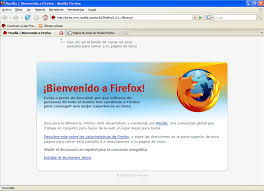 Les comento un problema y por supuesto la solución que tengo al usar Firefox cuando uso muchos pestañas o “TAB” y esto se vuelve un problema de organización y búsqueda lenta de algunas páginas. Si, lo reconocemos la navegación por “PESTAÑAS” fue una gran solución a la navegación por pagina en cada instancia del navegador, pero aquellos como yo que abusamos de la carga de muchas páginas con la opción “pestaña”, sobre todo en firefox; necesitábamos una solución rápida.
Les comento un problema y por supuesto la solución que tengo al usar Firefox cuando uso muchos pestañas o “TAB” y esto se vuelve un problema de organización y búsqueda lenta de algunas páginas. Si, lo reconocemos la navegación por “PESTAÑAS” fue una gran solución a la navegación por pagina en cada instancia del navegador, pero aquellos como yo que abusamos de la carga de muchas páginas con la opción “pestaña”, sobre todo en firefox; necesitábamos una solución rápida.
Recuerdo que Internet Explorer que ya poco lo uso, tiene una vista llamada “Pestañas rápidas”, que nos muestra todas las páginas de cada pestaña como si fuesen vistas en miniatura o “thumbnails”, claro que firefox con un “add-ons” puede tener lo mismo.
 Justamente eso voy a recomendar, pero todo empezó porque vi una versión de Safari 4, el navegador en Mac OS X con una vista llamada “cover flow” y la vista de los "TOP SITE"; me pareció genial y claro estos de Apple siempre preocupados de que sea agradable visualmente, quede encantado y un poco frustrado del porque mi firefox no podía hacer eso o por lo menos no viene como parte del navegador.
Justamente eso voy a recomendar, pero todo empezó porque vi una versión de Safari 4, el navegador en Mac OS X con una vista llamada “cover flow” y la vista de los "TOP SITE"; me pareció genial y claro estos de Apple siempre preocupados de que sea agradable visualmente, quede encantado y un poco frustrado del porque mi firefox no podía hacer eso o por lo menos no viene como parte del navegador.
En firefox todo son “add-ons” o "complementos" al navegador, así que me di a la tarea de buscar uno parecido o mejor que el que vi en SAFARI y lo encontré se llama “FOXTAB” que lo pueden descargar de la siguiente dirección:
https://addons.mozilla.org/es-ES/firefox/addon/8879/
 Se quedaran maravillados con las diferentes opciones que trae para organizar nuestras pestañas y las vistas 3D que incorpora como por ejemplo "Carousel","Row","Grid", "Wall" esta me encanta y es la que se parece al de safari para sus "top site" y “Page Flow”, dejo un video que vale más que un millón de palabras sobre su poderío, lo tengo instalado en mi “Firefox 3.6.3”, repito es solo para firefox.
Se quedaran maravillados con las diferentes opciones que trae para organizar nuestras pestañas y las vistas 3D que incorpora como por ejemplo "Carousel","Row","Grid", "Wall" esta me encanta y es la que se parece al de safari para sus "top site" y “Page Flow”, dejo un video que vale más que un millón de palabras sobre su poderío, lo tengo instalado en mi “Firefox 3.6.3”, repito es solo para firefox.
Cuando estén en la dirección que les dejo, den clic en el botón verde "AÑADIR A FIREFOX", aparecerá una pantalla de "instalación de software", den clic en instalar ahora, esperen a que finalice y luego reiniciar al navegador, verán un botón a lado del de HOME, el de la casita.
Cover Flow fue inventado por el artista Andrew Coulter Enright, y originalmente implementada por un desarrollador independiente de Macintosh, Jonathan del Strother. Cover Flow fue adquirido por Apple Inc. en 2006.
Last Edit: 07 Ago 2012 @ 12:23 AM
Email • Permalink • Comments (0)

Categories: Tecnología






 Categories
Categories Tag Cloud
Tag Cloud Blog RSS
Blog RSS Comments RSS
Comments RSS
 Last 50 Posts
Last 50 Posts Back
Back Void
Void  Life
Life  Earth
Earth  Wind
Wind  Water
Water  Fire
Fire